Page 1
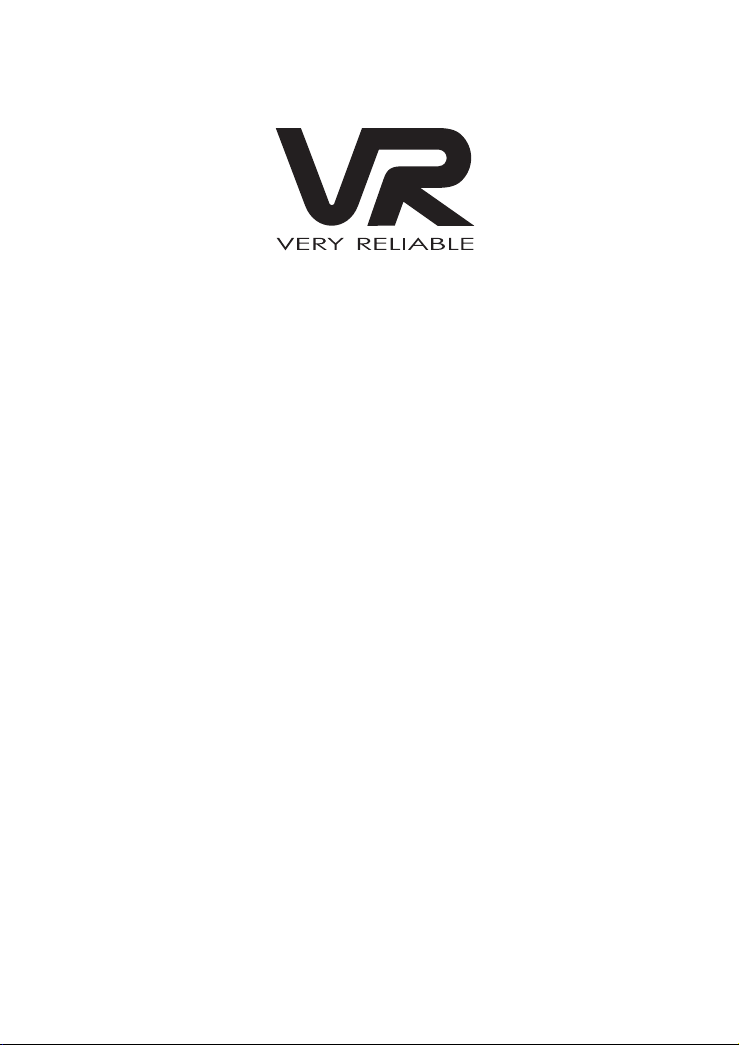
ЖК телевизор
LT-32D01V
Руководство пользователя
Page 2
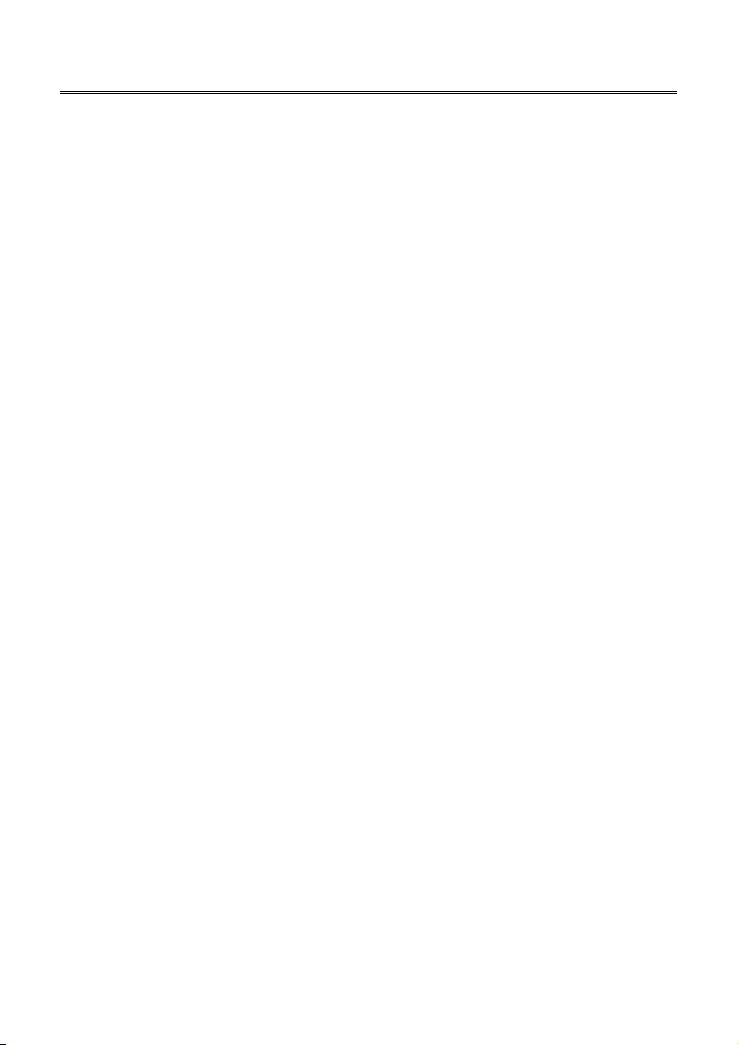
Содержание
Меры предосторожности .....................................................................................................................2
Внешний вид устройства ......................................................................................................................5
Боковая панель, вид справа .............................................................................................................................................5
Боковая панель, вид слева................................................................................................................................................6
Задняя панель .........................................................................................................................................................................7
Передняя панель ...................................................................................................................................................................8
Эксплуатация подставки и монтаж устройства на стену
Особенности эксплуатации телевизора с DVD-модулем
Информация о воспроизводимых типах дисков
Пульт ДУ ................................................................................................................................................12
Внешний вид и описание кнопок пульта ДУ ......................................................................................................... 12
Подготовка к эксплуатации ...........................................................................................................................................15
Использование пульта ДУ ..............................................................................................................................................15
Системные подключения....................................................................................................................16
Подключение к источнику питания........................................................................................................................... 16
Подключение USB устройств ........................................................................................................................................16
Подключение внешнего источника AV сигнала (Композитный/S-Video) ................................................17
Подключение внешнего источника сигнала (компонентный YPBP
Подключение внешнего источника AV сигнала (HDMI) ...................................................................................19
Подключение внешнего источника AV сигнала (SCART)................................................................................. 20
Подключение к ПК.............................................................................................................................................................. 21
Подключение ТВ антенны............................................................................................................................................... 22
Базовые операции...............................................................................................................................23
Воспроизведение.................................................................................................................................24
Управление и настройка.....................................................................................................................25
Настройка изображения................................................................................................................................................. 25
Настройки аудио................................................................................................................................................................. 27
Настройка системы............................................................................................................................................................ 27
Настройка ТВ......................................................................................................................................................................... 28
Настройка ПК (режимы PC, HDMI) .............................................................................................................................. 31
Настройка геометрии изображения (режим PC) ................................................................................................ 32
Функция NICAM ....................................................................................................................................34
Функция телетекста.............................................................................................................................35
Воспроизведение дисков ................................................................................................................... 37
Перед началом воспроизведения.............................................................................................................................. 37
Воспроизведение DVD дисков..................................................................................................................................... 37
Воспроизведение CD дисков........................................................................................................................................ 39
Воспроизведение изображений формата JPEG .................................................................................................. 40
Воспроизведение с USB устройств и карт памяти SD/MS/MMC .................................................................. 42
Меню настройки DVD проигрывателя ..............................................................................................43
Возможные проблемы и способы их решения
Характеристики устройства...............................................................................................................50
.......................................................................................... 9
.......................................................................................10
.........................................................................................11
) .........................................................18
R
........................................................................................49
1
Page 3
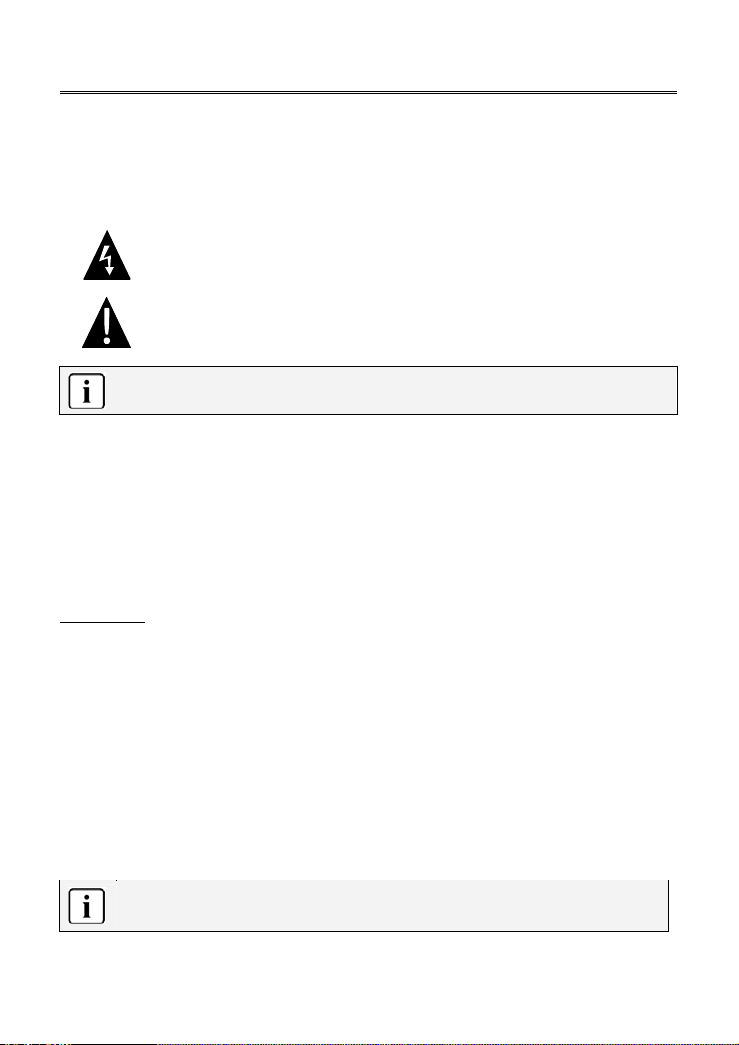
Меры предосторожности
Внимание: использование устройства в целях, не изложенных в данном руководстве, может
привести к опасному выбросу лазерного излучения.
Внимание:
1. Во избежание выброса лазерного излучения, ни в коем случае не демонтируйте корпус
устройства. В случае необходимости проведения сервисных работ обратитесь к
квалифицированным специалистам авторизованного сервисного центра.
2. Во избежание возможности поражения электротоком, ни в коем случае не демонтируйте
корпус устройства. В случае необходимости проведения сервисных работ обратитесь к
квалифицированным специалистам авторизованного сервисного центра. Обязательно
отключайте прибор от источника питания перед его уборкой, а также, если вы не планируете
использовать устройство в ближайшее время.
3. Компания-производитель не несет ответственности за ущерб, причиненный пользователю
вследствие внесения им любых конструктивных изменений в комплектацию прибора.
Данный символ указывает на наличие высокого напряжения, которое может стать
причиной серьезных ожогов или иных травм.
Данный символ указывает на исключительную важность приведенной
информации.
Данный символ указывает на наличие полезной информации по эксплуатации и
обслуживанию устройства.
Иллюстрации, приведенные в данном руководстве, носят общий характер и могут
отличаться от конкретной модели, приобретенной вами.
Внимание: лазерное излучение! Избегать попадания в глаза!
2
Page 4

Меры предосторожности
1. Внимательно прочитайте
инструкцию.
2. Сохраните инструкцию для
получения информации в
процессе эксплуатации.
3. Неукоснительно соблюдайте
требования и рекомендации,
изложенные в инструкции.
4. Неукоснительно
придерживайтесь
технических характеристик,
изложенных в инструкции.
5. Ни в коем случае не используйте устройство во влажных помещениях, в непосредственной
близости от воды.
6. Очистка устройства от пыли должна осуществляться сухой мягкой тканью. Не используйте
химически активные средства, абразивные порошки и т.п.
7. Ни в коем случае не блокируйте вентиляционные отверстия на корпусе прибора. Не
размещайте устройство на кроватях, коврах и иных мягких, ворсистых поверхностях,
способных перекрыть доступ воздуха к вентиляционным отверстиям. Допускается установка
исключительно в соответствии с рекомендациями, изложенными в настоящем руководстве.
8. Не устанавливайте устройство рядом с источниками тепла (радиаторами, калориферами,
электрокаминами и пр.) – это может послужить причиной перегревания, и, соответственно,
сокращения срока службы устройства или выхода прибора из строя.
9. Установка, подключение и эксплуатация устройства возможна исключительно в соответствии
с рекомендациями, изложенными в настоящем руководстве. В случае ненадлежащего
исполнения требований руководства пользователь утрачивает права на гарантийное и
послегарантийное обслуживание.
10. Не допускайте попадания жидкости внутрь корпуса устройства. В связи с этим, не допускается
установка контейнеров, содержащих жидкость (вазы, аквариумы и т.п.) на корпус устройства.
11. Устройство должно располагаться в непосредственной близости от источника питания, для
сохранения возможности экстренного отключения прибора, а также во избежание
использования дополнительного электросетевого оборудования (удлинителей,
разветвителей и т.п.).
12. Располагайте сетевой шнур питания таким образом, чтобы исключить возможность
чрезмерного давления, повреждения, непредвиденного отключения от розетки.
13. Не допускается использование аксессуаров и дополнительных принадлежностей, не
рекомендованных производителем.
14. Не допускается использование подставок, штативов, креплений на стену и т.п., не вошедших в
комплект поставки или не рекомендованных производителем.
Осторожно, лазер!
1. Изделие с лазером Класс 1
2. Внимание: лазерное излучение! Избегать
визуального контакта!
3. Внимание: не демонтируйте корпус устройства!
Элементы управления, предназначенные для
пользователей, внутри корпуса отсутствуют!
Только для квалифицированного персонала
сервисных центров!
3
Page 5
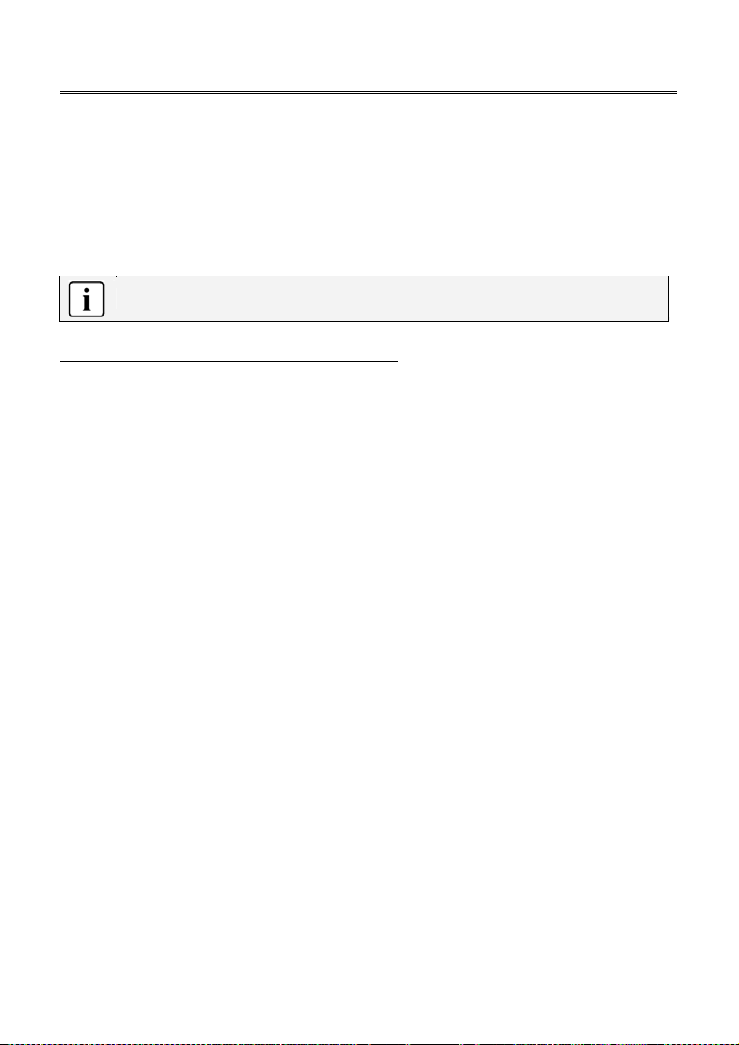
Меры предосторожности
15. Обязательно отключите устройство от сети питания в случае грозы или если вы не планируете
использовать прибор в течение длительного времени.
16. Ремонт и техническое обслуживание устройства должно осуществляться исключительно
квалифицированными специалистами авторизованного сервисного центра. Самостоятельный
ремонт или наладка приводят к утрате прав на гарантийное и послегарантийное
обслуживание.
17. Не допускается использование незаземленных источников питания.
Не дотрагивайтесь до жидкокристаллического экрана руками.
Защита прав на используемые технологии
Данный продукт создан с использованием технологий, защищенных авторскими правами в
соответствии с патентами, принадлежащими корпорации Macrovision. Данный вид авторских прав
допускает эксплуатацию данного прибора исключительно для личного пользования. Запрещается
использование прибора в промышленных целях, в целях массового просмотра или иных других
целях, если это не оговорено отдельно выданным разрешением.
4
Page 6
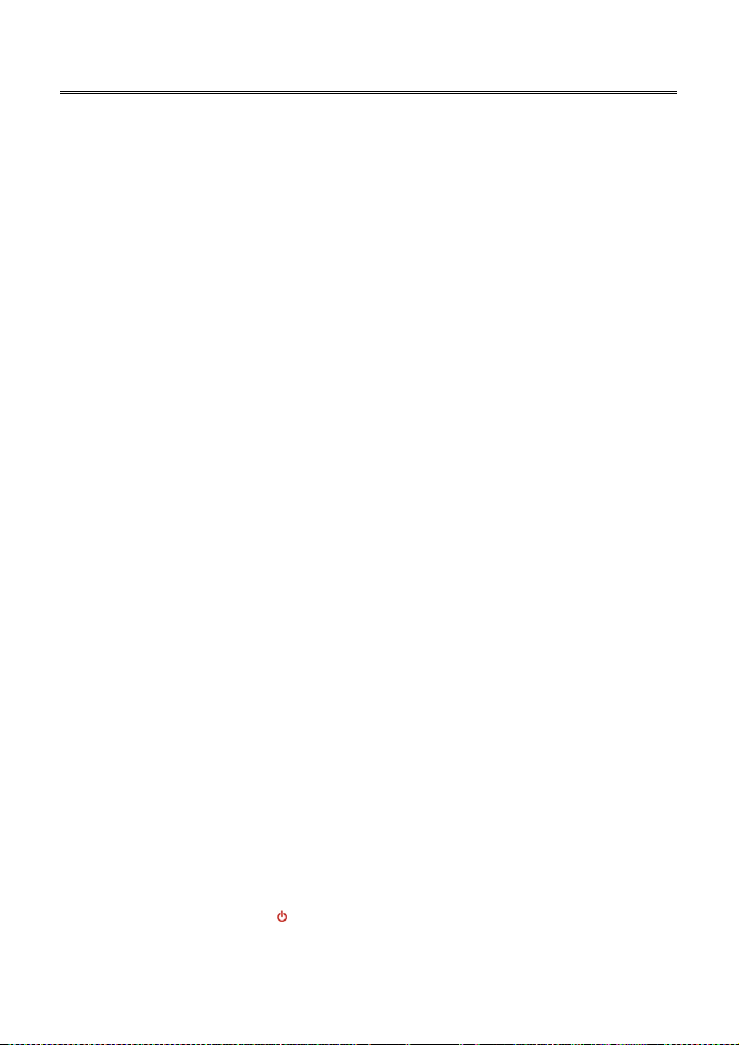
Внешний вид устройства
Боковая панель, вид справа
1. Кнопка выбора источника сигнала (Input)
Нажмите для входа в меню выбора источника сигнала, используйте стрелки-указатели
Вверх/Вниз для выбора необходимого режима, нажмите кнопку Ввод (Enter) для
подтверждения выбора. В меню настройки системы данная кнопка может использоваться как
аналог кнопки Ввод (Enter).
2. Кнопка вызова меню настройки (Menu)
Нажмите для входа в меню настройки устройства.
3. Кнопки перемещения по списку сохраненных ТВ-каналов (CH▲▼)
В ТВ-режиме используйте для перемещения вверх/вниз по списку сохраненных ТВ-каналов;
В меню настройки системы используйте данные кнопки в качестве стрелок-указателей
Вверх/Вниз.
4. Кнопки увеличения/уменьшения уровня громкости звучания (VOL◄►)
Используйте для увеличения или снижения уровня громкости воспроизведения звукового
сигнала.
В меню настройки системы используйте данные кнопки в качестве стрелок-указателей
Вправо/Влево.
5. Кнопка включения прибора (
Используйте для входа или выхода из режима ожидания.
POWER)
5
Page 7
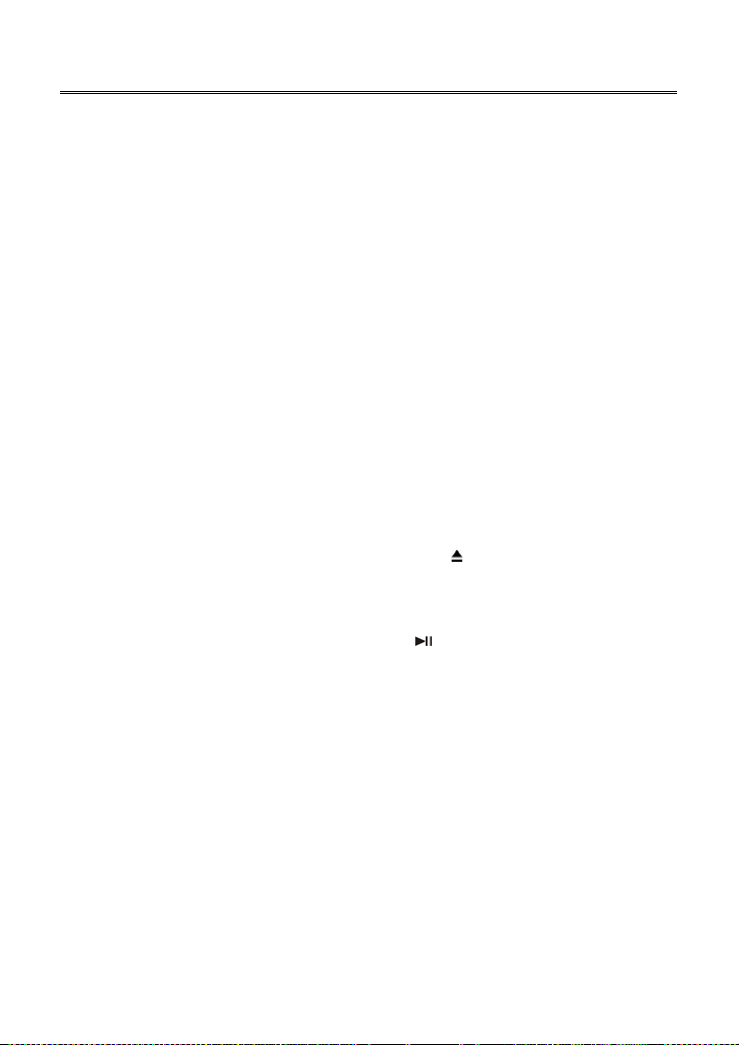
Внешний вид устройства
Боковая панель, вид слева
6. Кнопка ввода/вывода диска из лотка при-вода дисков (
Используйте для загрузки или вывода диска из прорези привода дисков.
7. Кнопка остановки воспроизведения (■ STOP)
Используйте для остановки воспроизведения DVD-диска.
8. Кнопка начала и паузации воспроизведе- ния (
Используйте для запуска воспроизведения диска или для временной остановки его вос-
произведения.
9. Загрузочная прорезь привода для дисков
Используйте для загрузки диска в устройство.
10. Разъем картридера SD/MS/MMC
Используйте для установки карт памяти форматов SD/MS/MMC.
11. Разъем USB
Используйте для подключения USB устройств.
EJECT)
PLAY/PAUSE)
6
Page 8
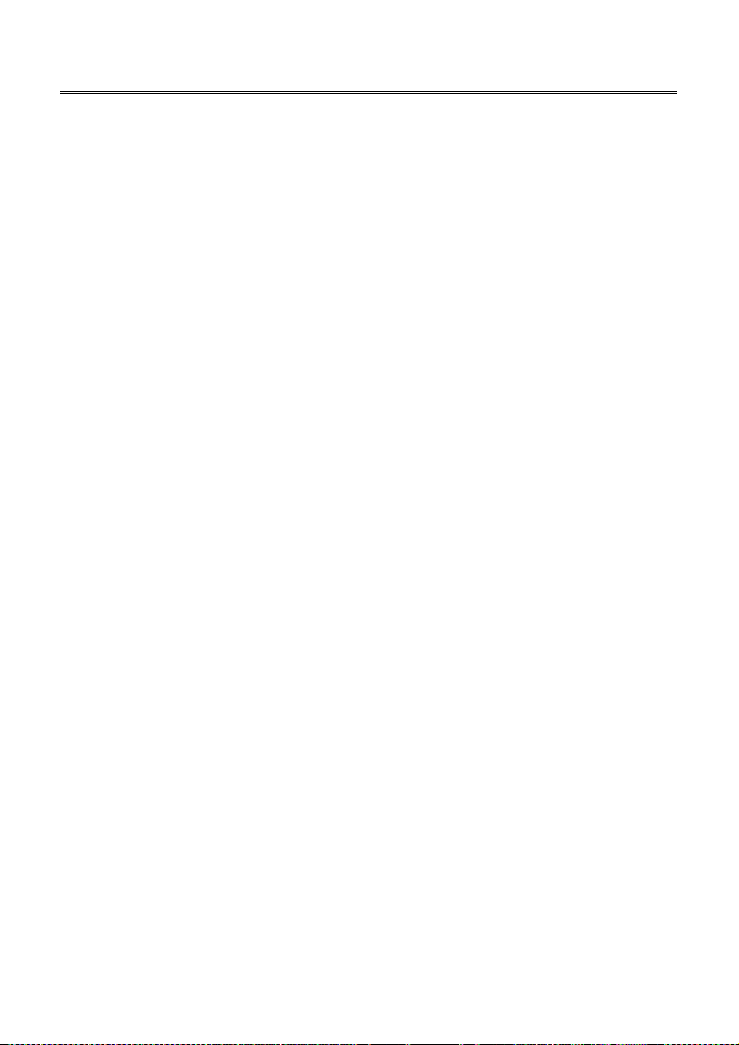
Внешний вид устройства
Задняя панель
1. USB порт
Используйте для подключения устройств
USB для последующего воспроизведения
файлов или обновления программного
обеспечения.
2. Разъемы HDMI 1 и HDMI 2
Используйте для подключения источников
HDMI сигнала.
3. Разъем VGA IN
Используйте для подключения источников
VGA сигнала в режиме PC.
7
Page 9

Внешний вид устройства
4. Разъем SCART
Используйте для подключения источников
SCART сигнала.
5. Шнур питания
6. Разъемы Y/P
Используйте для подключения источников
компонентного Y/P
7. Разъемы VIDEO и L/R аудио
Используйте для подключения источников
композитного AV сигнала.
и L/R аудио
B/PR
B/PR
сигнала.
Передняя панель
1. Цветной ЖК-дисплей
2. Динамики
3. Индикатор режима работы
Имеет два значения: белый цвет для работы устройства в активном режиме, красный – для
режима ожидания.
4. Приемник сигнала пульта дистанционного управления (далее – пульт ДУ)
8. Разъем S-VIDEO
Используйте для подключения источников
композитного сигнала. Аудиоразъемы
могут использоваться как в композитном,
так и в S-Video режимах.
9. Разъем VGA AUDIO IN
Используйте для подключения
аудиосигнала в режиме PC.
10. Разъем TV Antenna
Используйте для подключения внешней
антенны.
8
Page 10
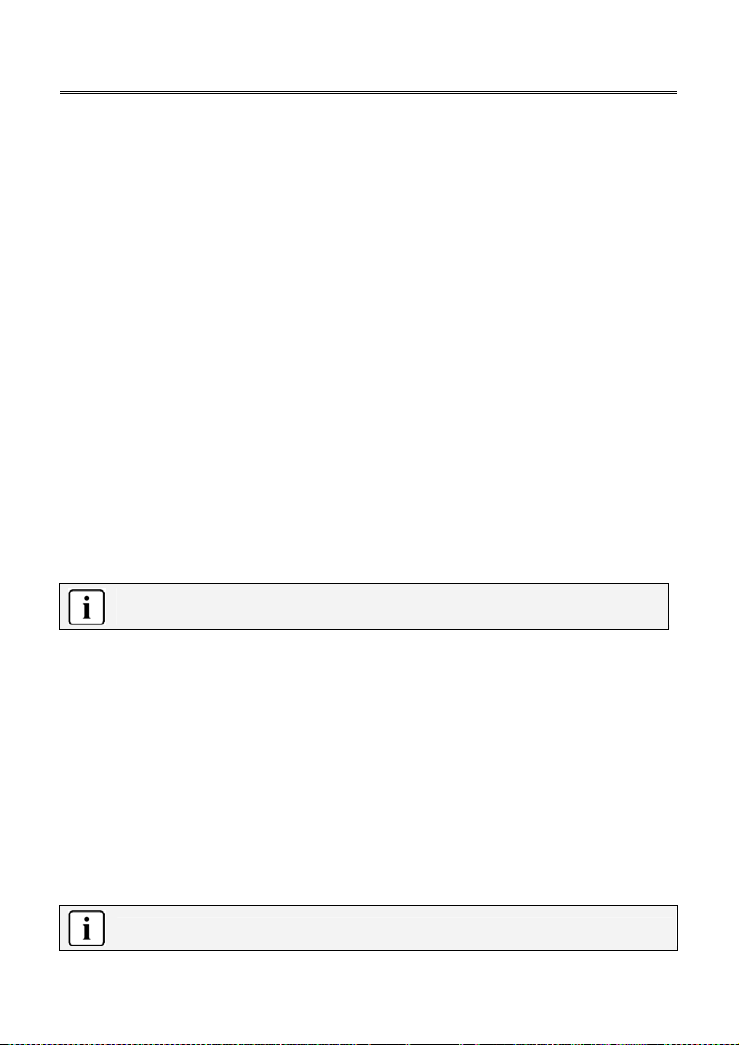
Эксплуатация подставки и монтаж устройства на стену
Допускается монтаж устройства на стену посредством соответствующей системы крепления (в
комплект поставки не входит) и монтажных отверстий на задней панели телевизора. Перед тем, как
приступить к установке прибора на стену, необходимо демонтировать подставку ЖК-телевизора.
Для осуществления корректного отделения подставки от корпуса и последующего крепления
устройства на стену рекомендуем вам воспользоваться нижеприведенной инструкцией:
Демонтаж подставки ЖК-телевизора
1. Поместите прибор вниз экраном на ровную, устойчивую,
предварительно покрытую мягким материалом
поверхность.
2. При помощи отвертки аккуратно удалите фиксирующие
болты, как показано на рисунке справа.
3. Аккуратно снимите подставку.
4. Для повторной установки подставки, снова поместите прибор вниз экраном на ровную,
устойчивую, предварительно покрытую мягким материалом поверхность и повторите
описанные действия в обратном порядке.
Установка ЖК-телевизора на стену
1. После осуществления демонтажа подставки, аккуратно установите систему крепления на стену
на заднюю панель телевизора и зафиксируйте ее при помощи четырех болтов типоразмера
M5x10 (см. ниже).
2. Аккуратно закрепите конструкцию на стене, убедитесь в надежности установки.
3. Рекомендуем вам обратиться к квалифицированному специалисту для осуществления
установки ЖК-телевизора на стену. Фирма-производитель не несет ответственности за любой
ущерб и/или повреждения и/или иные дефекты, возникшие вследствие некорректной
установки прибора на стену.
Для получения дополнительной информации, используйте инструкцию, прилагаемую к
системе крепления на стену.
Размер винтовых отверстий на задней панели устройства – M5x10.
9
Page 11
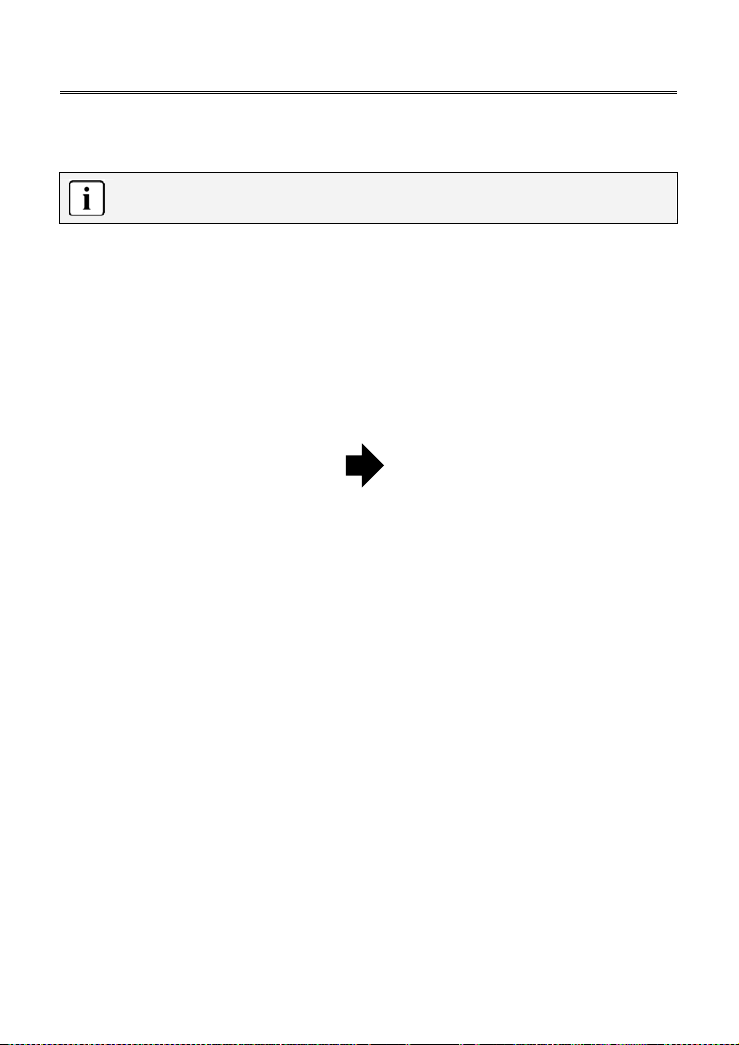
Особенности эксплуатации телевизора с DVD-модулем
Телевизор поставляется с установленным DVD-модулем. Для демонтажа модуля воспользуйтесь
нижеприведенными рекомендациями.
Убедитесь в том, что ЖК-телевизор отключен от сети питания перед установкой или
демонтажом модуля.
Демонтаж DVD-модуля:
1. При помощи отвертки удалите болт, фиксирующий модуль (см. рисунок внизу).
2. Аккуратно сдвиньте модуль по направляющим влево, затем отключите соединительный кабель
от ЖК-телевизора.
3. Полностью отделите модуль от корпуса устройства.
Установка DVD-модуля:
1. Подключите шнур питания к модулю.
2. Аккуратно переместите модуль по направляющим влево до упора, зафиксируйте модуль
болтом.
10
Page 12
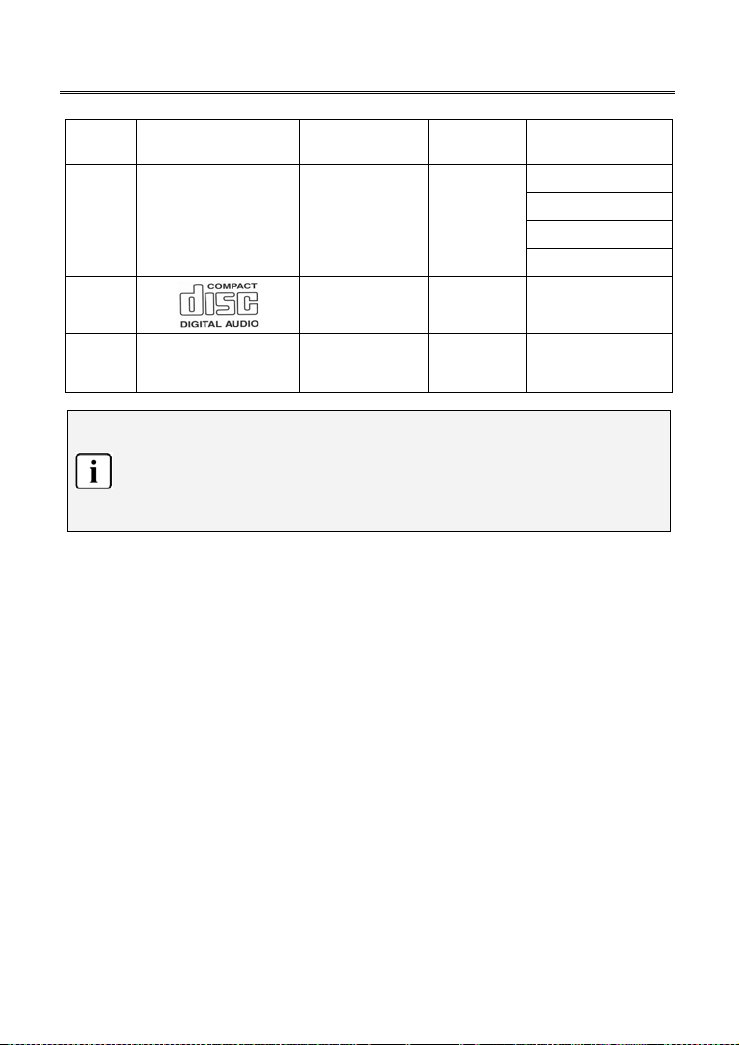
Информация о воспроизводимых типах дисков
Тип диска
DVD
Графическое обозначение Содержимое диска Диаметр диска
Аудио+Видео
(динамическое
изображение)
12 см
Максимальное время
воспроизведения
133 мин. (SS-SL)
242 мин. (SS-DL)
266 мин. (DS-SL)
484 мин. (DS-DL)
CD
JPEG
Способы эксплуатации конкретного диска определяются его производителем. В
случае непредвиденных препятствий обратитесь к поставщику дисков.
Устройство воспроизводит большинство дисков однократной (CD-R)и
многократной (CD-RW ) записи. Однако диски, записанные на компьютере, требуют
особого способа форматирования и финализации записи, что не всегда возможно
при использовании определенного программного обеспечения. Убедитесь в том,
что диск записан корректно, перед его воспроизведением.
Аудио
Статичное
изображение
12 см 74 мин.
12 см
Используемая терминология
SS/DS disc
Односторонний (Single-side) и двухсторонний (Double-side) диск.
SL/DL disc
Однослойный (Single-layer) и двухслойный (Double-layer) диск.
Заголовок (Title)
Информация, записанная на DVD-диск, разбивается на определенные секции, именуемые
«заголовки».
Раздел (Chapter)
Заголовки, в свою очередь, разбиваются на подразделы меньшего объема, именуемые «разделы».
Это делается для более комфортной ориентации в структуре диска и оптимизации поиска
записанной на диск информации. Тем не менее, не все диски записаны с использованием данного
способа организации.
Трек (Track)
Единица изображения или музыки на CD-диске. Имеет индивидуальный номер для удобства
идентификации.
11
Page 13
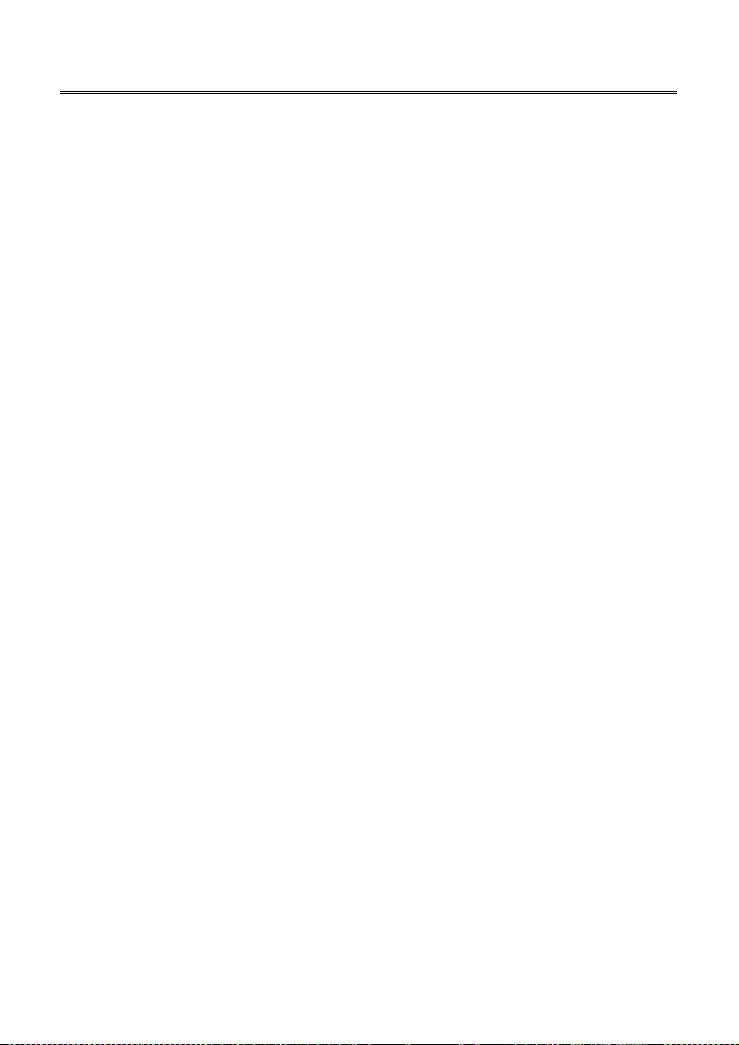
Пульт ДУ
Внешний вид и описание кнопок пульта ДУ
1. Кнопка включения
Нажмите для входа в/выхода из режима
ожидания.
2. Кнопка выбора режима ТВ
Нажмите для входа в режим ТВ.
3. Кнопка выбора режима DVD
Нажмите для входа в режим DVD.
4. Кнопка выбора режима отображения
Последовательно нажимайте для выбора
одного из режимов отображения.
5. Кнопка выбора режима звучания
Последовательно нажимайте для выбора
одного из режимов звучания.
6. 0~9 нумерованные кнопки
Используйте для ввода цифровых
значений.
7. Кнопка перехода к «любимому» каналу
Нажмите для перехода к каналу,
установленному как «любимый».
8. Кнопка выбора аудио
Используйте в режимах ТВ и DVD для
выбора звуковой дорожки.
9. Кнопка регулировки уровня громкости
10. Кнопка включения/выключения
динамиков
11. Кнопка выхода из меню
Используйте для выхода из экранного
пользовательского меню.
12. Стрелки-указатели (▲▼◄►)
Используйте для навигации и выбора
элементов меню или содержимого диска.
13. Кнопка подтверждения выбора (Ввод)
14. Кнопка выбора источника входящего
сигнала
Нажмите для входа в меню выбора
источника сигнала. Используйте кнопки
▲▼ для выбора нужного элемента, затем
нажмите кнопку Ввод для подтверждения.
15. Кнопка воспроизведения ►
12
Нажмите для
начала воспроизведения.
Page 14
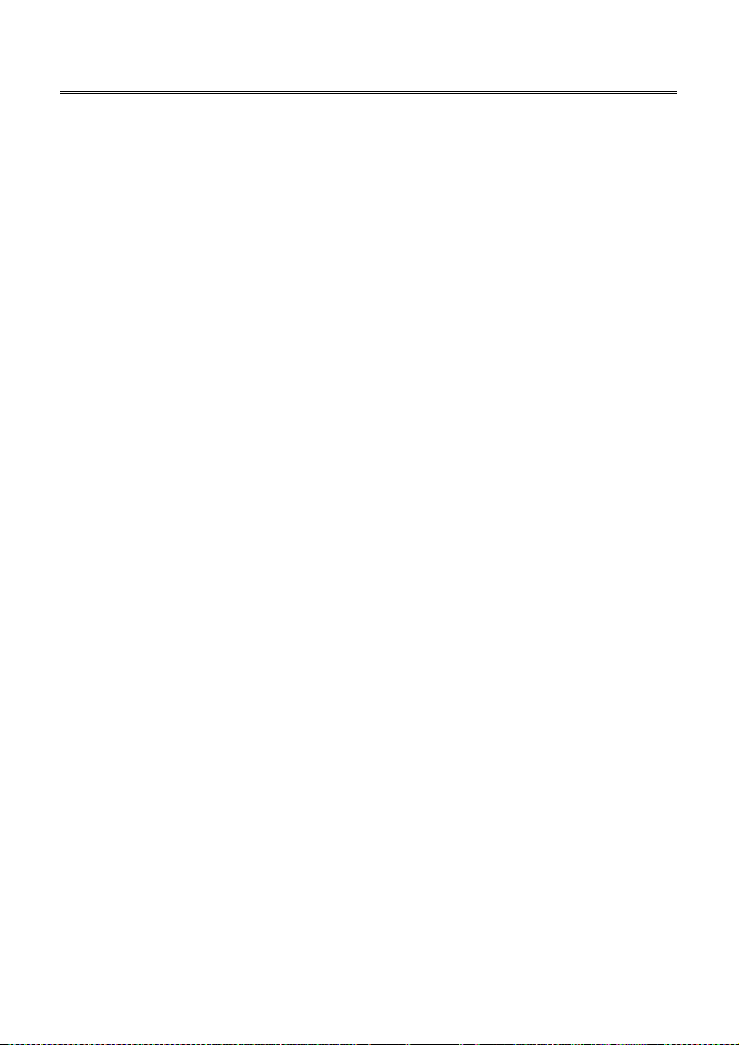
Пульт ДУ
16. Кнопка паузации воспроизведения
В режиме DVD режиме, используйте
данную кнопку для приостановки
воспроизведения. Снова нажмите данную
кнопку для продолжения просмотра.
17. Кнопки ускоренного перемещения /
Используйте для ускоренного
перемещения или поиска по диску.
18. Кнопка отображения меню заголовков
В процессе воспроизведения диска,
нажмите данную кнопку для вызова меню
заголовков. В режиме ТВ данная кнопка
используется для отображения или
скрытия телетекста.
19. Кнопка вызова меню диска
В режиме DVD, нажмите данную кнопку
для вызова меню содержимого диска. В
режиме ТВ данная кнопка используется
для отключения функции обновления
страниц телетекста.
20. Кнопка вызова меню
21. Кнопка активации функции
покадрового воспроизведения
В процессе воспроизведения диска,
нажмите данную кнопку для активации
функции замедленного воспроизведения.
В режиме ТВ данная кнопка используется
для отображения скрытой информации
(напр., ответов к кроссвордам, вопросам и
т.п.).
22. Кнопка выбора режима PC
23. Кнопка выбора режима
воспроизведения компонентного
сигнала
24. Кнопка вызова текущей информации
Используйте данную кнопку для
отображения текущей информации (напр.,
времени воспроизведения ,количестве
разделов на диске и т.п.).
25. Кнопка установки «любимого» канала
Нажмите для установки значения текущего
канала как «любимого». Повторное
нажатие кнопки снимает метку. Также
позволяет переключать каналы,
помеченные как «любимые».
26. Кнопка возврата к предыдущему
просматриваемому каналу (ТВ
режим)/ввода цифровых значений
выше 9 (DVD режим). В режиме
телетекста запускает автоматическое
переключение страниц
27. Кнопка поиска канала (ТВ
режим)/смены языка субтитров (DVD
режим)
28. Кнопка переключения каналов по
списку ▲/▼
29. Кнопка выбора соотношения сторон
экрана
30. Кнопка вызова меню настроек
31. Кнопка установки времени
автоматического отключения
устройства
32.
Кнопка открытия привода устройства
33. Кн
опка остановки воспроизведения
34. Кнопка перехода к следующему или
предыдущему элементу диска
(заголовку или разделу)
13
Page 15
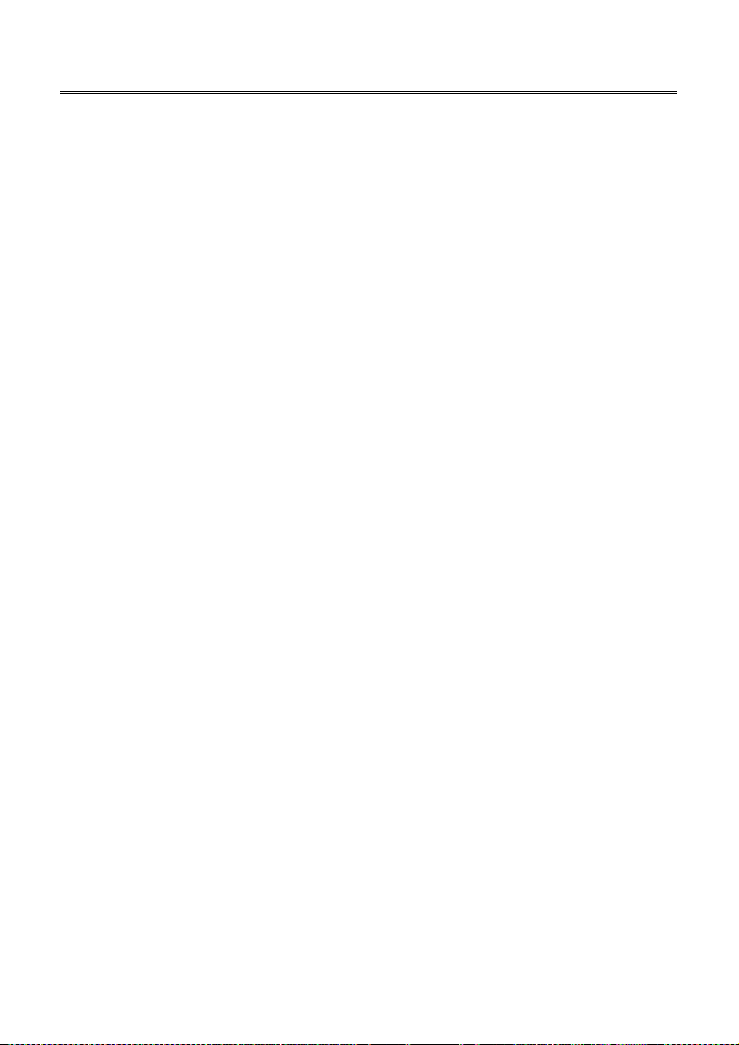
Пульт ДУ
35. Кнопка повтора
Последовательно нажимайте данную
кнопку для повтора раздела, трека,
заголовка или всего содержимого диска. В
режиме телетекста используйте данную
кнопку для удержания страницы.
36. Кнопка выбора угла обзора сцены
Наличие доступных для просмотра углов
обзора сцены определяется конкретным
диском. В режиме телетекста первое
нажатие данной кнопки позволяет
увеличить кегль шрифта в два раза в
верхней части экрана, второе нажатие - в
нижней части экрана, третье нажатие
отключает увеличение кегля шрифта.
37. Кнопка вызова меню выбора внешнего
носителя информации для
воспроизведения
38. Кнопка перехода ко времени
воспроизведения или к
заголовку/разделу диска
В режиме телетекста кнопка служит для
отображения текущего времени.
14
Page 16
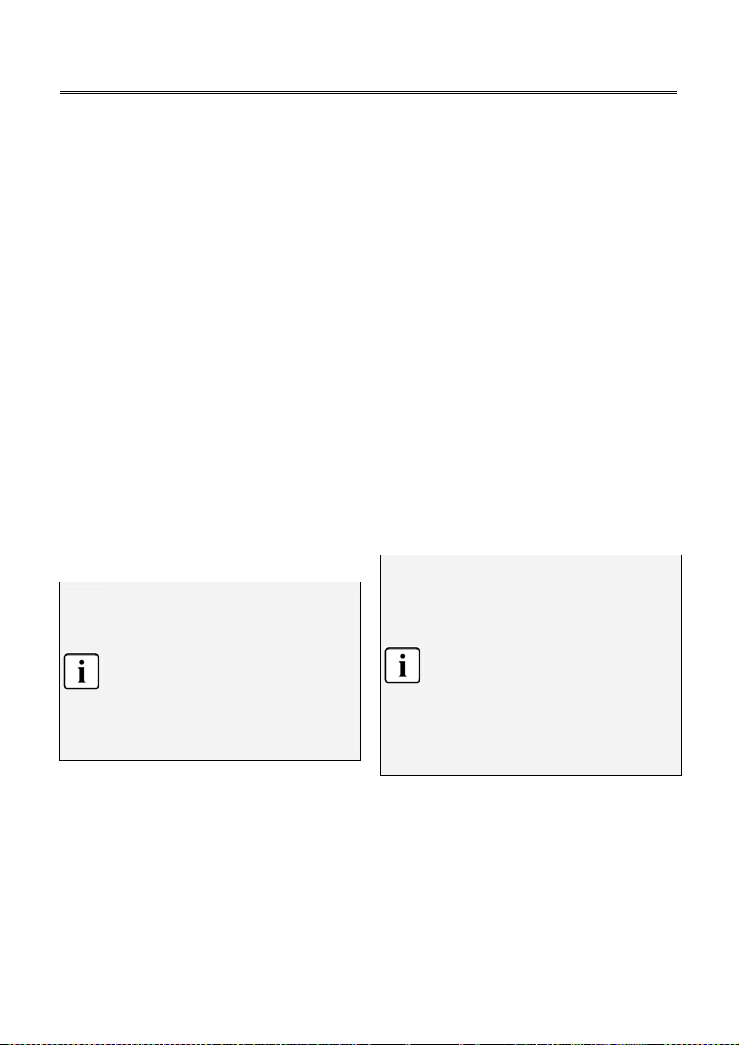
Пульт ДУ
Подготовка к эксплуатации
Аккуратно удалите крышку батарейного
отсека.
Соблюдая полярность, установите два
элемента питания типоразмера ААА.
Аккуратно установите крышку отсека обратно.
Срок службы элементов питания
составляет около 6 месяцев.
Всегда вынимайте элементы
питания из пульта ДУ при
длительном хранении.
Не подвергайте элементы питания
воздействию чрезмерных
температурных режимов.
Использование пульта ДУ
Рабочее расстояние пульта ДУ составляет семь
метров, рабочий угол приема посланных
сигналов – 60 градусов.
Рабочее расстояние пульта может
варьироваться, в зависимости от
степени освещенности помещения.
Избегайте попадания яркого света
на приемник сигналов пульта ДУ.
Убедитесь в отсутствии
препятствий между пультом ДУ и
приемником сигналов.
Не используйте два пульта ДУ
одновременно.
15
Page 17

Системные подключения
Подключение к источнику питания должно производиться в последнюю очередь.
Соблюдайте цветовую маркировку подключаемых шнуров.
Подключение к источнику питания
Подключите устройство к источнику переменного тока, как показано на рисунке:
Подключение USB устройств
Устройство имеет встроенный USB порт, предназначенный для подключения соответствующих
устройств с целью последующего воспроизведения содержащихся на них файлов или обновления
программного обеспечения. Подключение USB устройств:
После того, как вы подключили USB устройство, подсоедините прибор к источнику питания и
внешнего AV сигнала. Нажмите кнопку Input для вызова меню выбора источника входящего
сигнала, выберите Media режим и нажмите кнопку Enter для подтверждения.
Вы можете воспроизводить содержащиеся на USB устройстве файлы JPEG.
Перед обновлением программного обеспечения убедитесь в том, что файл с новой
версией прошивки сохранен на USB устройство.
16
Page 18

Системные подключения
Подключение внешнего источника AV сигнала
(Композитный/S-Video)
Используйте AV кабели для подключения внешнего источника сигнала к соответствующим
разъемам на задней панели прибора.
После того, как вы подключили устройство, подсоедините прибор к источнику питания. Нажмите
кнопку Input для вызова меню выбора источника входящего сигнала, выберите Composite или
S-Video режим и нажмите кнопку Enter для подтверждения.
Аудиоразъемы подключения внешнего источника сигнала для композитного и S-Video
режимов совпадают.
17
Page 19

Системные подключения
Подключение внешнего источника сигнала (компонентный YPBPR)
Используйте AV кабели для подключения внешнего источника сигнала к соответствующим
разъемам на задней панели прибора.
После того, как вы подключили устройство, подсоедините прибор к источнику питания. Нажмите
кнопку Input для вызова меню выбора источника входящего сигнала, выберите Component режим
и нажмите кнопку Enter для подтверждения.
18
Page 20

Системные подключения
Подключение внешнего источника AV сигнала (HDMI)
Используйте HDMI кабель для подключения внешнего источника сигнала к соответствующим
разъемам на задней панели прибора.
После того, как вы подключили устройство, подсоедините прибор к источнику питания. Нажмите
кнопку Input для вызова меню выбора источника входящего сигнала, выберите HDMI 1 или HDMI 2
режим и нажмите кнопку Enter для подтверждения.
HDMI соединение совмещает в себе аудио- и видеосигналы и превосходит по качеству
передачи компонентный, композитный и S-Video соединения.
19
Page 21

Системные подключения
Подключение внешнего источника AV сигнала (SCART)
Используйте SCART кабель для подключения внешнего источника сигнала к соответствующим
разъемам на задней панели прибора.
После того, как вы подключили устройство, подсоедините прибор к источнику питания. Нажмите
кнопку Input для вызова меню выбора источника входящего сигнала, выберите SCART 1 или SCART
2 режим и нажмите кнопку Enter для подтверждения.
Устройство имеет два интегрированных SCART разъема, причем сигналы, передаваемые
посредством каждого из них, отличаются:
Входящий сигнал
Исходящий сигнал
SCART 1 RGB, CVBS
SCART 2 YC
SCART 1 ТВ
SCART 2 Сигнал вашего телевизора
20
Page 22

Системные подключения
Подключение к ПК
1. Подключите один конец VGA кабеля к разъему VGA-In на задней панели прибора, второй
конец – к разъему VGA вашего компьютера.
2. Подключите один конец аудиокабеля к разъему VGA AUDIO IN на задней панели прибора,
второй конец – к аудиоразъему вашего компьютера.
3. Установите разрешение экрана, соответствующее характеристикам телевизора (1366 x
768@60Hz).
После того, как вы подключили устройство, подсоедините прибор к источнику питания. Нажмите
кнопку Input для вызова меню выбора источника входящего сигнала, выберите PC режим и
нажмите кнопку Enter для подтверждения.
21
Page 23

Системные подключения
Подключение ТВ антенны
Подключите кабель антенны к разъему на задней панели устройства.
После того, как вы подключили устройство, подсоедините прибор к источнику питания. Нажмите
кнопку Input для вызова меню выбора источника входящего сигнала, выберите ТВ режим и
нажмите кнопку Enter для подтверждения.
После того, как устройство закончит поиск доступных ТВ каналов, вы можете воспользоваться
одним из предложенных способов для их переключения:
1. Используя кнопки переключения каналов CH▲▼
2. Используя нумерованные кнопки 0~9
Для каналов с порядковым номером от 0 до 9:
Используйте соответствующие нумерованные кнопки 0~9.
Для каналов с порядковым номером от 10 до 99:
Нажмите и удерживайте желаемые две нумерованные кнопки для выбора канала.
3. Используя кнопку
Нажмите кнопку
в данный момент вы смотрите канал 11, а до этого смотрели канал 2. Нажмите кнопку
быстрого возврата к каналу 2, минуя каналы 3-10).
на пульте ДУ для возврата к предыдущему просмотренному каналу (напр.,
для
22
Page 24

Базовые операции
Включение и выключение устройства
Подключите прибор к источнику питания. Индикатор на передней панели загорится красным
светом, указывая на то, что телевизор находится в режиме ожидания.
Нажмите кнопку Power на пульте ДУ. Индикатор сменит свет на голубой, указывая на то, что
телевизор переведен в активный режим.
Снова нажмите кнопку Power на пульте ДУ. Индикатор сменит свет на красный, указывая на то,
что телевизор переведен в режим ожидания.
Выбор источника сигнала
Устройство поддерживает подключение внешние источников сигнала,
используя различные стандарты. Для выбора соответствующего подключения
воспользуйтесь кнопкой Input на панели телевизора или на пульте ДУ.
Находясь в меню выбора источника сигнала, используйте кнопки ▲▼ для
выбора требуемого источника, затем нажмите кнопки Enter для
подтверждения выбора.
В случае отсутствия входящего сигнала на протяжении 30 секунд в
режиме ПК, устройство автоматически перейдет в режим ожидания. Для
остальных режимов это время составляет 10 минуты.
Изменение громкости
Используйте кнопки VOL+/- для увеличения или уменьшения уровня громкости
воспроизведения аудиосигнала.
Установка времени автоматического отключения
Таймер отключения автоматически переведет прибор в режим ожидания по истечении
установленного времени.
Последовательно нажимайте кнопку SLEEP на пульте ДУ для установки требуемого времени
(от 0 до 60 минут).
Установка «любимого» канала
Нажмите кнопку SET FAV на пульте ДУ для установки текущего канала как «любимого». На
экране отобразится сообщение «Fav».
Повторное нажатие данной кнопки позволяет удалить метку канала.
Вы можете установить метку на несколько каналов, нажимая кнопку SET FAV на
понравившихся.
Навигация по списку «любимых» каналов осуществляется посредством нажатия кнопки FAV.
23
Page 25

Воспроизведение
Данное устройство позволяет вам подключать USB устройства и воспроизводить имеющуюся на
них информацию.
Скорость распознавания подключенного устройства может варьироваться в
зависимости от типа и объема подключенного USB носителя.
Не выключайте телевизор и не отсоединяйте USB устройство в процессе чтения
информации, это может привести к повреждению хранящихся на носителе данных.
Не подключайте USB устройство, содержащее специфические компьютерные файлы.
Это может привести к неправильному функционированию телевизора.
Используйте USB устройства с файловой системой стандарта FAT32, созданной под
управлением операционной системы Windows. Прочие типы файловых систем,
созданные с использованием специфических программных продуктов, не будут
распознаны.
Файлы и папки, содержащие слишком большое количество символов в названии, не
будут распознаны.
Перед подключением USB устройства к телевизору обязательно создайте резервную
копию содержащихся на нем данных, во избежание их потери в случае
некорректного функционирования. Производитель не несет ответственности за
возможную утрату информации и не занимается ее восстановлением.
Воспроизведение фотоизображений
Данное устройство поддерживает функцию воспроизведения графических файлов, имеющих
расширение .jpg, содержащихся на USB носителе.
1. После подключения USB устройства, система автома-
тически выведет список содержащихся на нем фай-
лов на экран.
2. Используйте кнопки ▲▼ для выбора требуемой
папки, нажмите Enter для ее открытия.
3. Используйте кнопки ▲▼ для выбора файла, нажми-
те кнопку ► для начала его воспроизведения.
4. В процессе воспроизведения используйте кнопки
▲▼ для перехода к предыдущему/следующему
файлам.
5. Используйте кнопкуPAUSE для приостановки вос-
произведения, кнопку ►PLAY для продолжения.
6. Нажмите кнопку STOP для остановки воспроизведения.
7. Нажмите кнопку MENU для выхода из режима просмотра.
24
Page 26

Управление и настройка
Начало эксплуатации
1. Подключите устройство к источнику питания, затем нажмите кнопку Power на пульте ДУ или на
корпусе телевизора.
2. Нажмите кнопку INPUT и выберите режим ТВ (TV mode), после чего вам будут доступны
следующие возможности:
Некоторые из приведенных ниже опций идентичны возможностям настройки в других
режимах.
Настройка изображения
Нажмите кнопку MENU и войдите в подменю
настройки изображения (PICTURE) (см. рисунок
справа). Нажмите кнопку ENTER или ▼ для входа в
подменю. Используйте кнопки ▲▼ для навигации
по подменю. Снова нажмите кнопку MENU для
выхода из подменю в основное меню настройки.
Нажмите кнопку Выход (EXIT) для выхода из меню
настройки.
Контрастность
При помощи кнопок ▲▼ выберите раздел Контрастность
(CONT RAST). Нажмите ◄► или ENTER для перехода к
настройке. Используйте кнопки ◄► для увеличения или уменьшения уровня контрастности.
Яркость
При помощи кнопок ▲▼ выберите раздел Яркость (Bright-
ness). Нажмите ◄► или ENTER для перехода к настройке.
Используйте кнопки ◄► для увеличения или уменьшения уровня яркости.
Цветовой тон
При помощи кнопок ▲▼ выберите раздел Цветовой тон
(Hue). Нажмите ◄► или ENTER для перехода к настройке.
Используйте кнопки ◄► для изменения значений.
Данная опция доступна только для NTSC.
25
Page 27

Управление и настройка
Насыщенность
При помощи кнопок ▲▼ выберите раздел Насыщенность
(Saturation). Нажмите ◄► или ENTER для перехода к
настройке. Используйте кнопки ◄► для изменения значений.
Резкость
При помощи кнопок ▲▼ выберите раздел Резкость (Sharp-
ness). Нажмите ◄► или ENTER для перехода к настройке.
Используйте кнопки ◄► для изменения значений.
Температура цвета
При помощи кнопок ▲▼ выберите раздел Температура цвета (Colour Tone). Нажмите ◄► или
ENTER для перехода к настройке. Используйте кнопки ◄► для выбора одного из значений:
холодная (COOL), нормальная (NORMAL) или теплая (WARM).
Масштаб
При помощи кнопок ▲▼ выберите раздел Масштабирование (Aspect). Нажмите ◄► или ENTER
для перехода к настройке. Используйте кнопки ◄► для выбора одного из значений: нормальное
(NORMAL) или полноэкранное (FULL).
Данная функция доступна только для входящего сигнала.
Режим изображения
При помощи кнопок ▲▼ выберите раздел Режим изображения (Picture Mode). Нажмите ◄► или
ENTER для перехода к настройке. Используйте кнопки ◄► для выбора одного из значений:
стандартный (STANDARD), динамический (DYNAMIC), мягкий (SOFT) или пользовательский (USER).
3D шумоподавление
Используйте кнопки ▼▲ для выбора раздела 3D шумоподавление(3D NR). При помощи кнопок
◄► установите уровень шумоподавления: средний (MID), высокий (HIGH), выключено (OFF) или
низкий (LOW).
MPEG шумоподавление
Используйте кнопки ▼▲ для выбора раздела MPEG шумоподавление (MPEG NR). При помощи
кнопок ◄► установите уровень шумоподавления: выключено (OFF), низкий (LOW) или высокий
(HIGH).
26
Page 28

Управление и настройка
Настройки аудио
Нажмите кнопку MENU и войдите в подменю
настройки аудио (Sound) (см. рисунок справа).
Нажмите кнопку ENTER или ▼ для входа в подменю.
Используйте кнопки ▲▼ для навигации по подменю.
Снова нажмите кнопку MENU для выхода из подменю
в основное меню настройки. Нажмите кнопку Выход
(EXIT) для выхода из меню настройки.
Баланс
При помощи кнопок ▲▼ выберите раздел Баланс (Balance).
Нажмите ◄► или ENTER для перехода к настройке.
Используйте кнопки ◄► для изменения значений.
Режим звучания
Используйте кнопки ▼▲ для выбора раздела Режим звучания (Sound mode). При помощи кнопок
◄► выберите один из вариантов: стандартный (STANDARD), кинематографический (MOVIE) или
музыкальный (MUSIC).
AVC (Нормализация уровня громкости)
Различные передающие станции могут иметь отличные уровни громкости передаваемого
аудиосигнала. Активация данной функции позволяет нивелировать данные отличия.
Используйте кнопки ▼▲ для выбора раздела AVC. При помощи кнопок ◄► выберите один из
вариантов: включено (ON) или выключено (OFF).
Настройка системы
Нажмите кнопку MENU и войдите в подменю
настройки системы (System) (см. рисунок справа).
Нажмите кнопку ENTER или ▼ для входа в подменю.
Используйте кнопки ▲▼ для навигации по подменю.
Снова нажмите кнопку MENU для выхода из подменю
в основное меню настройки. Нажмите кнопку Выход
(EXIT) для выхода из меню настройки.
Язык экранного меню
Используйте кнопки ▼▲ для выбора раздела Язык экранного меню (OSD-Language). При помощи
кнопок ◄► выберите один из вариантов языка.
27
Page 29

Управление и настройка
Положение экранного меню (по горизонтали)
Используйте кнопки ▼▲ для выбора раздела Положение экранного меню по горизонтали
(OSD-HPosition). При помощи кнопок ◄► скорректируйте значение в соответствии с вашими
предпочтениями.
Положение экранного меню (по вертикали)
Используйте кнопки ▼▲ для выбора раздела Положение экранного меню по вертикали
(OSD-VPosition). При помощи кнопок ◄► скорректируйте значение в соответствии с вашими
предпочтениями.
Время отображения экранного меню
При помощи кнопок ▲▼ выберите раздел Время
отображения экранного меню (OSD-Duration). Нажмите ◄►
или ENTER для перехода к настройке. Используйте кнопки ◄► для изменения значений.
Степень прозрачности экранного меню
При помощи кнопок ▲▼ выберите раздел Степень
прозрачности экранного меню (OSD-Halftone). Нажмите ◄►
или ENTER для перехода к настройке. Используйте кнопки ◄► для изменения значений.
Таймер отключения
Используйте кнопки ▼▲ для выбора раздела Таймер отключения (Sleep-Timer). При помощи
кнопок ◄► скорректируйте значение в соответствии с вашими предпочтениями: выключено (OFF),
15 мин, 30 мин, 45 мин или 60 мин.
Возврат к заводским настройкам
При помощи кнопок ▲▼ выберите раздел Возврат к заводским настройкам (Mem-Recall).
Нажмите ► или ENTER для выполнения команды.
Настройка ТВ
Нажмите кнопку MENU и войдите в подменю
настройки ТВ (TV) (см. рисунок справа). Нажмите
кнопку ENTER или ▼ для входа в подменю.
Используйте кнопки ▲▼ для навигации по подменю.
Снова нажмите кнопку MENU для выхода из подменю
в основное меню настройки. Нажмите кнопку Выход
(EXIT) для выхода из меню настройки.
28
Page 30

Управление и настройка
Автопоиск
При помощи кнопок ▲▼ выберите раздел
Автопоиск (AutoScan). Нажмите ► или ENTER для
выполнения поиска.
По окончании процедуры автоматического поиска каналов, которая может занять несколько минут,
система сохранит в память устройства все найденные программы в порядке их обнаружения. Если
вы хотите прервать автопоиск, нажмите кнопку MENU.
Страна
Используйте кнопки ▼▲ для выбора элемента Страна (Country), затем, при помощи кнопок ◄►,
установите страну вашего местонахождения.
Стерео
Используйте кнопки ▼▲ для выбора раздела Стерео (Stereo). При помощи кнопок ◄►
установите требуемое значение.
Система цвета
Используйте кнопки ▼▲ для выбора раздела Система цвета (Colour system). При помощи кнопок
◄► установите требуемое значение.
Система звука
Используйте кнопки ▼▲ для выбора раздела Система звука (Sound system). При помощи кнопок
◄► установите требуемое значение.
Поиск вручную
При помощи кнопок ▲▼ выберите раздел Поиск
вручную (Manual search). Нажмите ► или ENTER для
входа в режим автоматического поиска.
Используйте кнопки ▼▲ для выбора элемента Канал (Channel), затем, при помощи кнопок
◄►, установите номер канала.
Используйте кнопки ▼▲ для выбора элемента Поиск (Search), затем, при помощи кнопок ◄►,
вы можете начать поиск необходимой частоты вперед или назад по диапазону.
По окончании поиска, система автоматически перейдет к элементу Сохранение (STORE). При
помощи кнопок ◄► вы можете сохранить достигнутый результат.
Нажмите кнопку MENU для возврата в меню настройки ТВ.
Точная настройка
Используйте кнопки ▼▲ для выбора элемента Точная настройка (FineTuning), затем, при помощи
кнопок ◄►, вы можете начать высокоточный поиск необходимой частоты вперед или назад по
диапазону.
29
Page 31

Управление и настройка
Операции с каналами
Используйте кнопки ▼▲ для выбора элемента Операции с
каналами (CHANNEL EDIT), затем, с помощью кнопок ENTER
или ◄► войдите в раздел
Используйте кнопки ▼▲ для выбора номера канала и
цветные кнопки пульта ДУ для осуществления следующих
действий:
Переименование канала
1. Используйте кнопки ▲▼ для выбора канала в
списке доступных, затем нажмите зеленую кнопку на пульте ДУ для входа в режим
редактирования.
2. При помощи кнопок ◄► выделите знак для редактирования, затем, при помощи кнопок
▲▼ выберите нужный символ для подстановки. Общее количество символов в названии
канала не может превышать пяти.
3. Повторное нажатие зеленой кнопки подтверждает введенную информацию, нажатие
желтой кнопки отменяет ввод.
Удаление канала
1. Используйте кнопки ▲▼ для выбора канала в списке доступных, затем нажмите желтую
кнопку на пульте ДУ для удаления канала.
2. Нажатие зеленой кнопки подтверждает действие, нажатие желтой кнопки отменяет
удаление канала.
Перемещение канала
1. Используйте кнопки ▲▼ для выбора канала в списке доступных, затем нажмите синюю
кнопку на пульте ДУ для входа в режим перемещения канала.
2. Используйте кнопки ▲▼ для перехода к позиции, на которую вы хотели бы переместить
канал.
3. Нажатие зеленой кнопки подтверждает действие, нажатие желтой кнопки отменяет
перемещение канала.
30
Page 32

Управление и настройка
Настройка ПК (режимы PC, HDMI)
Выполнение настройки возможно только при наличии VGA или HDMI подключения.
Настройка системы звука и системная настройка идентичны описанным в режиме ТВ.
Нажмите кнопку MENU и войдите в подменю
настройки ПК (PC) (см. рисунок справа). Нажмите
кнопку ENTER или ▼ для входа в подменю.
Используйте кнопки ▲▼ для навигации по подменю.
Снова нажмите кнопку MENU для выхода из подменю
в основное меню настройки. Нажмите кнопку Выход
(EXIT) для выхода из меню настройки.
Контрастность
При помощи кнопок ▲▼ выберите раздел Контрастность
(CONT RAST). Нажмите ◄► или ENTER для перехода к
настройке. Используйте кнопки ◄► для увеличения или уменьшения уровня контрастности.
Яркость
При помощи кнопок ▲▼ выберите раздел Яркость (Bright-
ness). Нажмите ◄► или ENTER для перехода к настройке.
Используйте кнопки ◄► для увеличения или уменьшения уровня яркости.
Температура цвета
При помощи кнопок ▲▼ выберите раздел
Температура цвета (Colour Tone). Нажмите ◄► или
ENTER для перехода к выбору режима. Используйте
кнопки ▼▲ для выбора необходимого варианта.
Снова нажмите кнопку MENU для выхода из подменю
в основное меню настройки. Нажмите кнопку Выход
(EXIT) для выхода из меню настройки.
Температура цвета
При помощи кнопок ▲▼ выберите раздел Температура цвета (Colour Tone). Нажмите ◄►
или ENTER для перехода к доступным вариантам. Используйте кнопки ▼▲ для выбора
необходимого варианта.
31
Page 33

Управление и настройка
Пользовательская настройка цвета
При помощи кнопок ▲▼ выберите раздел
Пользовательская настройка цвета (USER_R,
USER_G or USER_B). Нажмите ◄► или ENTER для
перехода к доступным элементам. Используйте
кнопки ▼▲ для выбора одной из шкал настройки
цвета: красный цвет (User_R), зеленый цвет (User_G)
и синий цвет (User_B). Используйте кнопки ◄► для точной подстройки цвета.
Возможность пользовательской настройки цвета возможна только в том случае,
если предварительно был установлен пользовательский режим цвета (User).
Масштаб
При помощи кнопок ▲▼ выберите раздел Масштабирование (Aspect). Нажмите ◄► или ENTER
для перехода к настройке. Используйте кнопки ◄► для выбора одного из значений: нормальное
(NORMAL) или полноэкранное (FULL).
Данная функция доступна только для входящего сигнала.
Режим изображения
При помощи кнопок ▲▼ выберите раздел режим изображения (Picture Mode). Нажмите ◄► или
ENTER для перехода к настройке. Используйте кнопки ◄► для выбора одного из значений:
стандартный (STANDARD), динамический (DYNAMIC), мягкий (SOFT) или пользовательский (USER).
Настройка геометрии изображения (режим PC)
Выполнение настройки возможно только при наличии VGA подключения.
Нажмите кнопку MENU и войдите в подменю
настройки ПК (PC). Теперь, при помощи кнопок ◄►,
перейдите к подменю Геометрия изображения (Ge-
ometry). Нажмите кнопку ENTER или ▼ для входа в
подменю. Используйте кнопки ▲▼ для навигации
по подменю. Снова нажмите кнопку MENU для
выхода из подменю в основное меню настройки.
Нажмите кнопку Выход (EXIT) для выхода из меню
настройки.
32
Page 34

Управление и настройка
Настройка положения по горизонтали
При помощи кнопок ▲▼ выберите раздел Настройка
положения по горизонтали (H-Position). Нажмите ►
или ENTER для перехода к настройке. Используйте кнопки ◄► для смещения изображения на
экране влево или вправо.
Настройка положения по вертикали
При помощи кнопок ▲▼ выберите раздел Настройка
положения по вертикали (V-Posi tion). Нажмите ► или
ENTER для перехода к настройке. Используйте кнопки ◄► для смещения изображения на экране
вверх или вниз.
Подстройка частоты
Используйте данную опцию для минимизации вертикальных полос или иных искажений,
отображаемых на экране. Подстройка частоты также влияет на фазовые характеристики
изображения.
Используйте кнопки ▼▲ для выбора элемента
Подстройка частоты (CLOCK), при помощи кнопок ◄►
перейдите к настройке. Нажимайте кнопки ◄► для изменения значения частоты.
Подстройка фазы
Используйте данную опцию для минимизации горизонтальных шумов, а также для улучшения
отображения текстовой информации.
Используйте кнопки ▼▲ для выбора элемента
Подстройка фазы (Phase), при помощи кнопок ◄►
перейдите к настройке. Нажимайте кнопки ◄► для изменения значения фазы.
Автонастройка
При помощи кнопок ▲▼ выберите раздел Автонастройка (Auto). Нажмите ► или ENTER для
запуска процесса автоматической настройки характеристик.
33
Page 35

Функция NICAM
Данное устройство поддерживает функцию NICAM (в ТВ режиме).
Если вы находитесь в пределах телевещания с использованием стандарта кодировки стерео
NICAM, возможны следующие опции:
1. При получении звукового стереосигнала, последовательно нажимайте кнопку Stereo на пульте
ДУ для переключения между звуковыми дорожками NICAM STEREO и MONO. На экране будут
отображаться соответствующие сообщения:
2. При получении двуязычного аудиосигнала, последовательно нажимайте кнопку Stereo на
пульте ДУ для переключения между звуковыми дорожками NICAM I, NICAM II, NICAM I+II и
NICAM MONO. На экране будут отображаться соответствующие сообщения:
3. При получении звукового моносигнала, последовательно нажимайте кнопку Stereo на пульте
ДУ для выбора между звуковыми дорожками NICAM MONO и MONO. На экране будут
отображаться соответствующие сообщения:
Если вы находитесь в пределах телевещания с использованием стандарта кодировки стерео
A2, возможны следующие опции:
1. При получении звукового стереосигнала, последовательно нажимайте кнопку Stereo на пульте
ДУ для переключения между звуковыми дорожками STEREO и MONO. На экране будут
отображаться соответствующие сообщения:
2. При получении двуязычного аудиосигнала, последовательно нажимайте кнопку Stereo на
пульте ДУ для переключения между звуковыми дорожками I, II и I+II. На экране будут
отображаться соответствующие сообщения:
3. При получении звукового моносигнала, нажмите кнопку Stereo на пульте ДУ для выбора
звуковой дорожки MONO. На экране будут отображено соответствующее сообщение:
34
Page 36

Функция телетекста
Функция телетекста доступна не во всех странах.
Телетекст представляет собой дополнительную информацию, транслируемую некоторыми
телекомпаниями, и представляющую собой постоянно обновляемую информацию о погоде,
новостях, курсах валют и т.п.
Декодер телетекста, установленный в данном телевизоре, поддерживает системы телетекста SIM-
PLE (стандартный телетекст) и FASTEXT (более современная разновидность, упрощающая работу с
информацией).
Включение/выключение функции телетекста
Используйте кнопку для включения или выключения телетекста.
Стандартный телетекст (SIMPLE)
Выбор страницы
Введите трехзначный номер страницы, используя нумерованные кнопки пульта управления.
Если в процессе ввода номера вы ошиблись, необходимо закончить набор номера и лишь
потом ввести снова.
FAS T TE XT
Страницы телетекста имеют цветовую кодировку (представленную в виде цветной полосы внизу
экрана), переключение между страницами осуществляется посредством нажатия кнопок пульта ДУ
соответствующего цвета.
Выбор страницы
1. Нажмите кнопку
2. Выберите нужную вам страницу, нажав на пульте ДУ кнопку соответствующего цвета.
3. Вы также можете, как и в стандартном телетексте, перемещаться между страницами
посредством ввода трехзначных номеров.
4. Используйте кнопки CH▲▼ для перехода к предыдущей/последующей страницам.
5. Используйте кнопки ◄► для переключения субстраниц.
6. Используйте кнопки
Специальные функции телетекста
Обновить
Некоторые страницы постоянно
обновляют содержащуюся на них
информацию. Если вы хотите
продолжить просмотр телевизора и в то
же время получать свежую информацию,
нажмите кнопку
для вызова оглавления.
/+10 для запуска автоматического переключения страниц телетекста.
скрыть страницу телетекста, не отменяя
ее обновления. Повторное нажатие
кнопки позволяет снова вызвать скрытую
страницу.
для того, чтобы
35
Page 37

Функция телетекста
Вызов оглавления
Используйте данную кнопку для вызова
страницы с оглавлением.
Вызов скрытой информации
Используйте данную кнопку для
отображения скрытой информации
(ответы на вопросы кроссворда, загадки
и т.п.). Повторное нажатие данной
кнопки позволяет скрыть информацию
снова.
Удержание страницы
Несколько субстраниц могут быть
скомбинированы в пределах одного
номера, в дальнейшем отображаясь
через интервал, определяемый
передающей компанией. Наличие
субстраниц отображается
соответствующими сообщениями
(например, надпись 3/6 информирует о
том, что вы просматриваете третью
страницу из шести имеющихся). Если вы
хотите удержать субстраницу, не
позволяя следующей сменить ее,
необходимо нажать кнопку
Повторное нажатие кнопки позволяет
возобновить смену субстраницами друг
друга.
Отображение текущего времени
В процессе просмотра ТВ, нажмите
данную кнопку для отображения
текущего времени в правом верхнем
углу экрана. Повторное нажатие кнопки
позволяет скрыть эту информацию.
.
Переключение режимов LIST/FLOF
Используйте кнопку
режимами LIST и FLOF.
1. Нажмите данную кнопку для выбора
режима LIST, что позволяет
отображать четыре трехзначных
номера, окрашенных в различные
цвета.
2. Нажмите цветную кнопку на пульте
ДУ для выбора одной из
отображенных страниц.
3. Или введите отображаемый
трехзначный номер страницы для
перехода.
4. Повторяйте шаги 2 или 3 каждый раз
для переключения между
страницами.
Увеличение страницы
Используйте эту кнопку для увеличения
верхней половины отображаемой
страницы. Повторное нажатие на кнопку
позволяет увеличить нижнюю половину.
Нажмите кнопку в третий раз для
возврата к отображению страницы в
исходном виде.
между
36
Page 38

Воспроизведение дисков
Перед началом воспроизведения
1. Подключите устройство к источнику питания, затем нажмите кнопку Power на пульте ДУ или на
корпусе телевизора.
2. Нажмите кнопку INPUT и выберите режим DVD (DVD mode), после чего вам будут доступны
следующие возможности:
3. Аккуратно вставляйте диск в приемник привода DVD, этикированной стороной к экрану, до тех
пор, пока система автоматически не подаст его внутрь DVD модуля.
Обязательно выберите режим DVD перед подачей диска в привод.
4. Для извлечения диска из привода нажмите кнопку EJECT.
Использование дисков низкого качества может привести к выходу DVD модуля из строя.
Воспроизведение DVD дисков
Коды регионов
DVD проигрыватели и диски имеют маркировку, называемую «кодом региона». Код региона диска
должен совпадать с кодом региона проигрывателя, в противном случае система не сможет
прочитать диск. DVD модуль данного телевизора имеет код региона 5.
Воспроизведение
Для начала воспроизведения нажмите кнопку ►PLAY.
Остановка воспроизведения
В процессе воспроизведения диска, нажмите кнопку ■ STOP для остановки. Последующее нажатие
кнопки ► PLAY позволяет продолжить просмотр с момента остановки. Нажмите кнопку ■ STOP
дважды для полной остановки воспроизведения.
37
Page 39

Воспроизведение дисков
Паузация воспроизведения
Однократное нажатие кнопки PAUSE позволяет приостановить воспроизведение диска.
Последовательно нажимайте данную кнопку для покадрового воспроизведения. Нажатие кнопки
► PLAY позволяет продолжить просмотр с нормальной скоростью.
Переход к предыдущему или последующему разделу/треку
Нажмите кнопку для перехода к последующему треку/разделу.
Нажмите кнопку один раз для перехода к началу текущего трека/раздела. Двукратное нажатие
позволяет перейти к предыдущему треку/разделу.
Ускоренное воспроизведение
Используйте кнопки для ускоренного воспроизведения вперед или назад.
Для возврата к нормальной скорости воспроизведения нажмите кнопку ► PLAY.
Повтор
Последовательно нажимайте кнопку REPEAT для повтора: раздела – заголовка – всего диска.
Не все диски поддерживают функцию повтора.
Вызов меню диска
Обычно диски содержат меню, отображающее записанную на них информацию. Нажмите кнопку
MENU для вызова меню диска, затем, при помощи стрелок-указателей, выделите элемент для
воспроизведения. Нажмите кнопку ENTER для подтверждения выбора.
Вызов меню заголовков/разделов
Информация, записанная на диске, для удобства навигации обычно разбивается на более мелкие
структурные элементы: заголовки и разделы. Нажмите кнопку TITLE для вызова меню заголовков,
затем, при помощи нумерованных кнопок, введите номер раздела для воспроизведения.
Выбор заголовка на некоторых дисках осуществляется при помощи стрелок-указателей.
Выбор языка аудиодорожки
DVD диск может содержать до восьми языков аудиодорожек. Используйте кнопку STEREO/AUDIO
на пульте ДУ для выбора одного из вариантов.
Замедленное воспроизведение
Нажмите кнопку SLOW для перехода к замедленному воспроизведению диска. Нажмите кнопку
►PLAY для возврата к нормальной скорости воспроизведения.
38
Page 40

Воспроизведение дисков
Выбор субтитров
DVD диск может содержать несколько видов субтитров. Для выбора одного из предлагаемых
вариантов, нажмите кнопку SCAN/SUBTITLE на пульте ДУ.
Не все диски поддерживают функцию выбора субтитров.
Вызов меню навигации
Нажмите кнопку GOTO для вызова меню навигации. На экране будет отображены имеющиеся на
диске заголовки и разделы. Используйте кнопки ▲▼ для выбора нужного элемента, затем
нажмите кнопку direction ENTER для подтверждения выбора. Система начнет воспроизведение
выбранного элемента. Вы также можете, используя нумерованные кнопки, ввести время заголовка
(TT Time) или время раздела (CH Time) для перехода.
Не все диски поддерживают функцию навигации.
Выбор угла просмотра
Фильмы на некоторых дисках предлагают пользователю возможность просматривать одну и ту же
сцену под разным углом и с разных точек обзора. Обычно такая возможность упоминается на
вкладыше коробки диска.
В процессе воспроизведения диска, возможность просмотра сцены с разных углов обзора
обозначается специальным символом. Последовательно нажимайте кнопку ANGLE для выбора
одного из предлагаемых вариантов.
Воспроизведение CD дисков
Система автоматически распознает и воспроизведет содержащиеся на диске треки. Используйте
кнопки или нумерованные кнопки для выбора трека для воспроизведения.
Остановка воспроизведения
В процессе воспроизведения диска, нажмите кнопку ■ STOP для остановки. Последующее нажатие
кнопки ► PLAY позволяет продолжить просмотр с момента остановки. Нажмите кнопку ■ STOP
дважды для полной остановки воспроизведения.
Паузация воспроизведения
Нажатие кнопки PAUSE позволяет приостановить воспроизведение диска. Нажатие кнопки ►
PLAY позволяет продолжить просмотр с нормальной скоростью.
39
Page 41

Воспроизведение дисков
Переход к предыдущему или последующему разделу/треку
Нажмите кнопку для перехода к последующему треку.
Нажмите кнопку один раз для перехода к началу текущего трека. Двукратное нажатие позволяет
перейти к предыдущему треку.
Ускоренное воспроизведение
Используйте кнопки для ускоренного воспроизведения вперед или назад.
Для возврата к нормальной скорости воспроизведения нажмите кнопку ► PLAY.
Повтор
Последовательно нажимайте кнопку REPEAT для повтора: одного трека – всех треков – выхода из
режима повтора.
Не все диски поддерживают функцию повтора.
Переключение режимов аудио
Используйте кнопку STEREO/AUDIO для переключения между режимами Моноканальный левый
(Mono Left), Моноканальный правый (Mono Right), Смешанный моно (Mix-Mono) или Стерео
(Stereo).
Навигация по диску
Нажмите кнопку GOTO для выбора трека или времени для перехода. Используйте нумерованные
кнопки для ввода номера трека или значения времени для перехода.
Воспроизведение изображений формата JPEG
JPEG является широко распространенным форматом сжатия изображений, позволяющим
сохранять приемлемое качество изображения при небольшом объеме.
Воспроизведение
Загрузите диск, содержащий изображения, в привод устройства, на экране отобразится список
имеющихся на нем файлов JPEG. Используйте кнопки ▲▼◄► для выбора нужного файла,
нажмите ENTER для начала воспроизведения.
На диске могут содержаться файлы различных форматов.
Остановка воспроизведения
В процессе воспроизведения диска, нажмите кнопку ■ STOP для остановки. На экране в
уменьшенном виде, будут отображены имеющиеся на диске файлы JPEG. Последующее нажатие
кнопки ► PLAY позволяет продолжить просмотр с момента остановки.
40
Page 42

Воспроизведение дисков
Паузация воспроизведения
Нажатие кнопки PAUSE позволяет приостановить воспроизведение диска. Нажатие кнопки ►
PLAY позволяет продолжить просмотр с нормальной скоростью.
Повтор
Последовательно нажимайте кнопку REPEAT для повтора: в случайном порядке (Shuffle), одного
изображения (Single), повтора всех изображений (Repeat All) и выключения режима повторения
(Repeat Off).
Вызов меню диска
Нажмите кнопку MENU для остановки воспроизведения и возврата к корневому каталогу
имеющихся на диске файлов.
Навигация по диску
Нажмите кнопку GOTO на пульте ДУ и введите номер файла JPEG для перехода.
Изменение положения изображения
Используйте кнопки ▲▼◄► для поворота изображения.
Не все диски поддерживают функцию поворота изображения.
41
Page 43

Воспроизведение дисков
Воспроизведение с USB устройств и карт памяти SD/MS/MMC
Подключите к телевизору USB устройство
или вставьте карту памяти в разъем
картридера.
Убедитесь в том, что требуемые файлы сохранены на USB устройство или карту памяти
перед их подключением.
1. Включите телевизор, войдите в меню выбора
источника, выберите элемент Media.
2. Это же меню можно вызвать нажатием кнопки CARD в
DVD режиме.
3. Нажмите кнопку ENTER для подтверждения выбора режима Media. Используйте
стрелки-указатели для навигации по носителю.
4. Используйте кнопки ▲▼ для выбора элемента (папки), нажмите Enter для открытия
выбранного элемента (папки).
5. Используйте кнопки ▲▼ для выбора файла. Нажмите кнопку fPLAY для начала
воспроизведения.
6. Нажмите кнопку STOP для остановки воспроизведения. Нажатие кнопки fPLAY позволяет
возобновить просмотр. Используйте кнопку ◄ для возврата в корневой каталог имеющихся на
носителе файлов.
42
Page 44

Меню настройки DVD проигрывателя
1. Нажмите кнопку SETUP для вызова меню настройки. Данное меню содержит следующие
подменю: Общие настройки (General Setup Page), Настройка аудио (Audio Setup Page),
Настройка видео (Video Setup Page), Установка предпочтений (Preference Page) и Установка
пароля (Password Setup Page). Используйте кнопки ◄► для выбора подменю, кнопку ENTER -
для подтверждения выбора.
2. Используйте кнопки ▲▼ для навигации по выбранному подменю. Выберите вариант значения
элемента подменю при помощи кнопок ▲▼ подтверждая выбор нажатием на кнопку ENTER.
Вы также можете отменить выбор варианта посредством нажатия кнопки ◄. Нажмите кнопку
◄ для возврата в подменю.
3. Нажмите кнопку SETUP для выхода из меню настройки.
Общие настройки
Нажмите кнопку SETUP для вызова подменю общих
настроек.
Используйте кнопки ◄► для выбора элемента подменю,
кнопку ENTER - для подтверждения выбора. Выберите
вариант значения элемента подменю при помощи кнопок
▲▼ подтверждая выбор нажатием на кнопку ENTER. Вы
также можетеотменить выбор варианта посредством
нажатия кнопки ◄. Снова нажмите кнопку ◄ для возврата в
подменю.
Соотношение сторон экрана
Доступные варианты: 4:3/Ps, 4:3/Lb, 16:9 и широкоэкранный
принудительный ( Wide Squeeze).
Индикация углов обзора
Доступные варианты:
Включено (On): в случае наличия различных углов обзора на
воспроизводимом диске, система отобразит
соответствующий символ.
Выключено (Off): система не будет отображать символ
наличия различных углов обзора.
43
Page 45

Меню настройки DVD проигрывателя
Выбор языка экранного меню
Выберите язык из списка предложенных вариантов.
Отображение титров
Вы можете включить (On) или отключить (Off) функцию
отображения титров.
Функция скринсейвера
В случае остановки воспроизведения на срок,
превышающий три минуты, система автоматически запустит
скринсейвер.
Сохранение времени воспроизведения
Активация данной функции позволяет системе сохранять
текущее время воспроизведения, на случай внезапной
остановки.
Настройка аудио
Нажмите кнопку SETUP для вызова меню настройки.
Используйте кнопки ◄► для выбора элемента подменю
Настройка аудио, кнопку ENTER - для подтверждения
выбора. Выберите вариант значения элемента подменю при
помощи кнопок ▲▼ подтверждая выбор нажатием на
кнопку ENTER. Вы также можетеотменить выбор варианта
посредством нажатия кнопки ◄. Снова нажмите кнопку ◄
для возврата в подменю.
44
Page 46

Меню настройки DVD проигрывателя
Настройка Dolby Digital
Dual Mono
Выберите один из вариантов вывода аудиосигнала:
- Стерео (Stereo)
- Левый моноканал (L-Mono)
- Правый моноканал (R-Mono)
- Смешанный моносигнал (Mix-Mono)
Настройка динамической компрессии
Изменение уровня линейной динамической компрессии
позволяет достичь различных звуковых эффектов: чем выше
уровень компрессии, тем незначительнее разница между
высокими и низкими частотами.
Настройка фильтра HDCD
Выберите один из вариантов: Выключено (Off), 1X, 2X.
Настройка видео
Нажмите кнопку SETUP для вызова меню настройки.
Используйте кнопки ◄► для выбора элемента подменю
Настройка видео, кнопку ENTER - для подтверждения
выбора. Выберите вариант значения элемента подменю при
помощи кнопок ▲▼ подтверждая выбор нажатием на
кнопку ENTER. Вы также можетеотменить выбор варианта
посредством нажатия кнопки ◄. Снова нажмите кнопку ◄
для возврата в подменю.
Резкость
Выберите один из вариантов уровня резкости: Высокий
(High), Средний (Medium) или Низкий (Low).
45
Page 47

Меню настройки DVD проигрывателя
Яркость и контрастность
Установите уровень яркости и контрастности в
соответствии с вашими препочтениями..
Настройка DivX VOD
Используйте данную опцию для инициализации кодов DivX
видео, загруженного по технологии Video-On-Demand.
Настройка предпочтений
Данное подменю может быть использовано для настройки только в том случае, если в
приводе нет диска или если устройство не выполняет никаких операций.
Нажмите кнопку SETUP для вызова меню настройки.
Используйте кнопки ◄► для выбора элемента подменю
Настройка предпочтений, кнопку ENTER - для
подтверждения выбора. Выберите вариант значения
элемента подменю при помощи кнопок ▲▼ подтверждая
выбор нажатием на кнопку ENTER. Вы также
можетеотменить выбор варианта посредством нажатия
кнопки ◄. Снова нажмите кнопку ◄ для возврата в
подменю.
Выбор языка аудиодорожки, субтитров и меню
диска
Выберите один из вариантов языка, и, если таковой имеется
на диске, система автоматически переключится на него.
46
Page 48

Меню настройки DVD проигрывателя
Установка системы ограничений
DVD диски, снабженные функцией защиты от детей, могут
быть маркированы в зависимости от их содержимого. Таким
образом, вы можете присвоить диску необходимый рейтинг,
что позволит ограничить доступ к содержимому диска по
возрастным или любым иным параметрам. Для этого,
используя кнопки ◄ ▲▼ ►, установите рейтинг диска и
нажмите ENTER для подтверждения. После этого будет
открыто интерактивное меню ввода пароля. Введите пароль
и подтвердите правильность введенного кода нажатием
кнопки ENTER.
Данное устройство не имеет пароля по
умолчанию.
Если пароль отключен, система ограничений
просмотра дисков не функционирует.
Возврат к заводским установкам
После активации данной опции все настройки будут
изменены на заводские.
Возврат к заводским установкам возможен
только в том случае, если в приводе
устройства нет диска.
Все пользовательские настройки будут
удалены.
Установка пароля
Нажмите кнопку SETUP для вызова меню настройки.
Используйте кнопки ◄► для выбора элемента подменю
Установка пароля, кнопку ENTER - для подтверждения
выбора. Выберите вариант значения элемента подменю при
помощи кнопок ▲▼ подтверждая выбор нажатием на
кнопку ENTER. Вы также можетеотменить выбор варианта
посредством нажатия кнопки ◄. Снова нажмите кнопку ◄
для возврата в подменю.
47
Page 49

Меню настройки DVD проигрывателя
Режим пароля
Используйте кнопки ▲▼ для выбора режима пароля:
включен (On) или выключен (Off ).
Изменение пароля
Введите старый пароль. Введите новый пароль. Повторите
новый пароль, во избежание ошибки. Подтвердите
изменение пароля нажатием кнопки ENTER. После этого
новый пароль вступит в силу.
48
Page 50

Возможные проблемы и способы их решения
Проблема Возможное решение
Убедитесь в том, что диск загружен в привод.
Убедитесь в отсутствии царапин и грязи на поверхности
DVD проигрыватель не
воспроизводит диск
Отсутствует звук
диска.
Убедитесь, что коды региона диска и проигрывателя
совпадают.
Убедитесь в отсутствии конденсата.
Убедитесь в правильности подключения системы.
Убедитесь в правильности настройки аудиопараметров.
Убедитесь в отсутствии царапин и грязи на поверхности
диска.
Убедитесь в том, что динамики не выключены.
Убедитесь в правильности выбранного режима звука.
Экран телевизора не работает.
Воспроизведение замедленно
или повторяется рывками
Изображение нестабильно или
отсутствует
Пульт ДУ не работает
Убедитесь в правильности подключения системы.
Убедитесь, что прибор подключен к источнику питания.
Убедитесь в том, что проигрыватель не находится в режиме
повтора.
Убедитесь в отсутствии царапин и грязи на поверхности
диска.
Убедитесь в правильности подключения внешних
источников сигнала.
Убедитесь в правильности настроек изображения.
Убедитесь в том, что устройство включено.
Убедитесь в том, что выбран правильный режим источника
сигнала.
Убедитесь в отсутствии препятствий между пультом ДУ и
приемником сигнала.
Убедитесь в правильности установки элементов питания, их
годности к эксплуатации.
Статическое электричество может влиять на работу устройства. Если это произошло,
выключите прибор ,отключите его от сети питания и снова включите спустя пять минут.
49
Page 51

